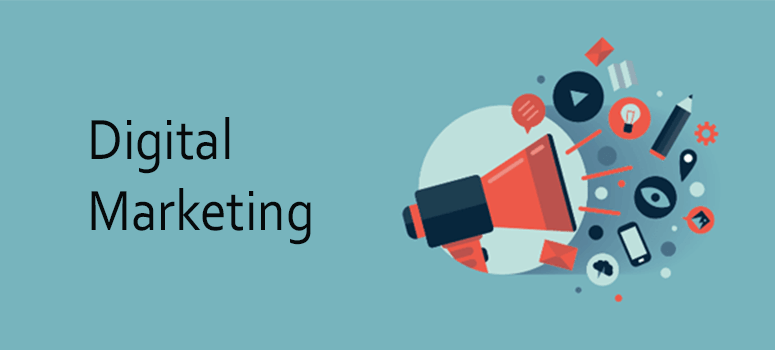Når det kommer til brug af præsentationssoftware, har Microsoft PowerPoint været en branchestandard i årevis.
Men med skiftende teknologi og forretningskrav er flere andre kontorsuiter kommet ind på markedet for at skabe unikke og dynamiske præsentationer.
Dagens præsentationssoftware er en intuitiv måde at visualisere data, oprette præsentationer og præsentationer, dele din skærm og præsentere for et publikum, køre webinarer og mere.
I denne artikel rangerede og gennemgik jeg den bedste præsentationssoftware til at skabe fantastiske visuelle dias og historier til dit publikum. Disse anmeldelser er baseret på brugervenlighed, præsentationsfunktioner, priser, support, integrationer og meget mere.
Lad os gå til listen.
Ansvarsfraskrivelse: Bemærk, at jeg modtager affiliate -kompensation for nogle af nedenstående links uden omkostninger for dig. Dette er dog de bedste værktøjer, jeg har forsøgt at lave professionelle præsentationer. Du kan læse min tilknyttede oplysning i min fortrolighedspolitik.
Indholdsfortegnelse
- Hvad er den bedste præsentationssoftware?
- Hvad er præsentationssoftware?
- Hvad er fordelene ved præsentationssoftware?
- Hvordan fungerer præsentationssoftware?
- Oversigt.
Hvad er den bedste præsentationssoftware?
1. Slidebean.
Slidebean er et webbaseret præsentationsværktøj, der udnytter kraften i kunstig intelligens til at skabe fantastiske dias. Det tilbyder fremragende lethed og tilpasningsmuligheder for at opnå smukke resultater.
Hovedtræk:
- Automatisering – Slidebeans algoritme automatiserer formatering og finder det mest passende layoutdesign for hvert element, der er til stede på diaset. Dette niveau af automatisering sparer meget tid, når du opretter sofistikerede, funktionsrige præsentationer.
- Rich Gallery – Du kan drage fordel af dit rige galleri med præsentationsoversigtskabeloner til mange forskellige formål, herunder klasseværelsespræsentationer, forretningsforslag, specialepræsentationer og lanceringspræsentationer.
- Dækprøver: Tilbyder et stort antal prøvedæk fra større virksomheder, herunder Uber og Airbnb, for at holde brugerne opdaterede om de seneste tendenser.
- Nem webstedsintegration – Kan let integreres i websteder via simpelt HTML -script uden yderligere plugins eller installation. Det er også kompatibelt med alle operativsystemer.
Fordele:
- Som en skybaseret applikation kan brugerne bruge den fra ethvert sted og fra enhver maskine over internettet.
- Brugere kan nemt eksportere det til PPT- eller PDF -format til offline brug.
- Det tilbyder rige farvepaletter og premium -skrifttyper.
- Slidebean leveres med brugerrapportering og sporingsfunktioner til måling af indholds rækkevidde.
- Den er udstyret med alle de professionelle muligheder for effektivt at oprette professionelle dias ved at inkludere kugler, citater, titel, tekst, videoer, billeder, polstring, ikoner, grafik, tabeller og mere.
Prisplaner:
Slidebean tilbyder en gratis prøveperiode. Deres Essential- og Premium -abonnementsplaner er tilgængelige for $ 29 og $ 45 pr. Måned. Din virksomhedsplan kan tilpasses og er baseret på tilbud.
Kom godt i gang med Slidebean.
2. Google Præsentationer.
Google Slides er gratis tilgængelig for alle brugere, der bruger Gmail, G Suite eller deres Google -konto. Det giver fremragende fleksibilitet og bekvemmelighed, samtidig med at det hjælper brugerne med at administrere præsentationer gennem imponerende funktioner, herunder temaer, skrifttyper, integrerede videoer og animationer.
Hovedtræk:
- Cloudbaseret – Hjælper dig med at samarbejde, oprette og redigere præsentationer, der automatisk gemmes i skyen.
- Ingen software påkrævet – fungerer som software as a service (SaaS). Så du behøver ikke installere software på computere eller mobilapps. Diasene er tilgængelige fra enhver maskine og hvor som helst i verden.
- Kompatibilitet på tværs af browsere: Du kan få adgang til dias fra flere browsere, herunder Firefox, Internet Explorer 11, Chrome, Microsoft Edge og Safari (til Mac).
- Google præsentationsskabeloner: Tilbyder flere gratis præsentationsskabeloner for nemt at oprette attraktive præsentationer.
Fordele:
- Flere mennesker kan samarbejde om den samme præsentation fra forskellige steder på samme tid.
- De fleste af de væsentlige funktioner og skabeloner er gratis tilgængelige.
- Tilbyder offline redigering og præsentation for at reducere afhængigheden af Internettet.
- Tillader skærmdeling og streaming via AirPlay og Chromecast.
- Brugere kan downloade diasshow i PPTX -format, og PowerPoint -præsentationer kan åbnes i dias.
- Du kan downloade din præsentation som en PDF og uploade den til platforme som Slideshare.
- Udnyt Android- eller iOS -enheder som en fjernbetjening til at styre højttalernoter.
- Brug Google Hangouts til præsentationer for et fjernt publikum, og gem det på Google Drev.
- Giver chat-, kommentar- og anmeldelsefunktioner til samarbejde i realtid.
Ulemper:
- Åbning af dias i PowerPoint og omvendt er ikke fejlfrit, og brugere kan støde på formateringsproblemer nogle steder.
- Offlineudgaven er kun tilgængelig i en Chrome -browser til Windows og Mac.
- Nogle funktioner mangler i forhold til Microsoft PowerPoint -filer.
Prisplaner:
Google tilbyder en gratis version af sin Slides -software. Men hvis du vil have fuld adgang til dens premiumfunktioner, skal du købe et betalt abonnement på $ 6 pr. Måned, der følger med en gratis prøveperiode.
3. Apple Keynote.
Apple tilbyder Keynote forudinstalleret på dine Mac- og iPhone-enheder. Det giver en intuitiv brugergrænseflade, der giver brugerne mulighed for at oprette elegante, men iøjnefaldende præsentationer uden større indsats.
Hovedtræk:
- Præsentatorværktøjer – Dine præsentationsværktøjer, f.eks. ‘Voice -over -fortælling’, hjælper dig med at forbedre præsentationsoplevelsen for både præsentanten og publikum.
- Diaslayout – Tilbyder et væld af diaslayouter, herunder ikoner, animerede præsentationer og diasovergange.
- Cloudbaseret version: Det giver også en skybaseret version, der kan tilgås fra enhver enhed og placering.
- PowerPoint -kompatibilitet: Brugere kan nemt eksportere Keynote -præsentationer til PowerPoint. Brugere kan også åbne, redigere og gemme PPT -filer i Keynote.
Fordele:
- Indbygget live samarbejde fra flere steder gennem sin chatfunktion.
- Udnyt dens Keynote Remote -funktion til at styre din præsentation via mobile enheder: iPhone, iPad eller iPod touch.
- Det tilbyder en præsentationsvisning, der kommer forudindlæst og viser en forhåndsvisning af den næste, ligesom når du bruger PowerPoint.
- Brug Keynote Live til at præsentere eksternt via en internetaktiveret iPhone, iPad eller Mac.
- Bedre overgangs- og animationseffekter sammenlignet med andre værktøjer.
- Du kan bruge Apple Pencil eller dine fingre til at oprette tegninger på iPad.
- Giver understøttelse af kollaborativ real-time redigering af filer.
- Det tilbyder smukke skabeloner og tæt integration med Apple -enheder.
Ulemper:
- Den skybaserede version kan kun tilgås, hvis du har en iCloud-konto.
- Vær forberedt på at se fejl, mens du konverterer til PPT på grund af forskellige filtyper.
- Tegnefunktionen har ikke nået modenhedstrinnet.
Prisplaner:
Den leveres gratis med Apple -enheder, herunder iPhone-, iPad- og Mac -computere.
4. LibreOffice Impress.
LibreOffice er en gratis, community-drevet, open source-suite. Det er utrolig fleksibelt og løbende opdateret, med nye funktioner tilføjet regelmæssigt. Det er en af de bedste gratis kontorsuiter.
Hovedtræk:
- Dobbelt interface: LibreOffice giver mulighed for at vælge mellem et traditionelt system med ikoner og værktøjslinjer eller NotebookBar, der tilbyder den samme funktionalitet som båndet, der bruges i Microsoft Office 2007.
- Regelmæssige opdateringer: Som en open source -software med et stærkt udviklerfællesskab modtager LibreOffice fortsat regelmæssige opdateringer til nye funktioner.
- Understøttelse af flere filformater – Giver support til flere filtyper, herunder DOC, DOCX, PPT, PPTX og mere til sikkert samarbejde med brugere, der bruger andre kontorsuiter.
- Pluginsupport – Brugere kan tilføje plugins til funktioner, der inkluderer yderligere sprogpakker, grammatikværktøjer, forbedrede tilgængelighedsmuligheder og tankekortværktøjer, blandt andre.
Fordele:
- Brugere kan åbne, redigere og gemme PPT -filer.
- Brugere kan drage fordel af deres serverversion, der kan installeres og hostes selv på en privat server til at redigere dokumenter og oprette virksomhedspræsentationer til websteder som LinkedIn samt MS Office Online eller Google Docs.
- Tilbyder Impress Remote -appen på Android- og iOS -enheder, hvorigennem brugerne kan styre præsentationer fra en tablet eller smartphone.
- Det leveres fyldt med en bank med diasskabeloner, der er tilgængelige fra dets online -arkiv.
- 3D -model understøttelse er tilgængelig for åbne formater, herunder COLLADA, KMZ og mere.
- Det er i stand til at skabe interaktive præsentationer i standardformatet 16: 9 for bedre visning på moderne skærme.
- Ingen skjulte funktioner bag betalingsmure eller annoncering.
Ulemper:
- Integreret cloud -lagring er fraværende.
- Brugere kan ikke samarbejde med andre brugere i realtid.
- Du skal downloade og installere yderligere skabeloner.
Prisplaner:
Det er en open source -kontorpakke, der er tilgængelig gratis.
5. Slides.com.
Slides er et cloud-baseret præsentationshåndteringstilbud, der leveres med en minimalistisk brugergrænseflade til nemt at oprette smukke præsentationer. Det giver fremragende fleksibilitet og smidighed til at udvikle præsentationer med ubesværet samarbejde.
Hovedtræk:
- Meget tilpasselig – Eksporterede eller downloadede layouts er ren CSS, HTML og JavaScript for at give brugerne mulighed for selv at hoste og frit tilpasse filer.
- Let tilgængelig: Som en skybaseret service behøver brugerne ikke at installere software og har adgang til præsentationer fra enhver maskine og sted.
- Effektivt samarbejde – Tilbyder en teamkonto, der giver funktionalitet til delte skabeloner, samarbejder og analyser. Den er tilgængelig som en lokal installation (Intranet) for at fjerne din afhængighed af internettet.
- Avancerede funktioner: Den leveres med sin egen “Developer Mode”, der giver brugerne mulighed for at låse sine avancerede funktioner op. Du skal dog være velbevandret i HTML og CSS for at kunne udnytte denne funktion.
Fordele:
- Importér let PDF -filer for at omdanne dem til diasshow. Men det er ikke i stand til at oversætte alle kilder og medier effektivt.
- Udnyt to browservinduer for at aktivere funktioner, herunder præsentationsvisning / fjernbetjening. Den ene er til publikum, og den anden er til noter og kommende dias.
- Send din præsentation online for at give adgang til andre brugere.
- Brugere kan sende deres præsentationer live til fjerntliggende publikum.
- Tilbyder mulighed for at redigere live præsentationer. Ændringer er synlige for brugere i realtid.
- Præsentationsfilen kan downloades som en PDF- eller HTML / CSS / JS-bundlefil til offline præsentation.
- Understøtter enhver videofil ved at konvertere den til MP4 -videofil.
Ulemper:
- Kræver højhastighedsinternet for korrekt drift.
- Import og konvertering af PDF og PowerPoint er ikke problemfri og effektiv.
Prisplaner:
Slides.com’s grundlæggende plan er tilgængelig for $ 7 pr. Måned. Pro- og Team -planerne er tilgængelige for henholdsvis $ 14 og $ 18. Du får også en gratis version med begrænsede funktioner og en gratis prøveversion af softwaren.
6. Zoho Show.
Zoho Show er en webbaseret kontorpakke, der giver brugerne mulighed for øjeblikkeligt at oprette, samarbejde, streame, præsentere og offentliggøre præsentationer fra deres webbrowser. Det er meget fleksibelt og kan tilpasses.
Hovedtræk:
- Dedikerede apps – Leveres med specialiserede apps til Android og Apple TV, der giver brugerne mulighed for at streame deres professionelle præsentationer direkte på tv.
- Perfekt samarbejde: Live Collaboration er meget nyttigt til at arbejde med flere brugere i realtid. Tilføj kommentarer, løs og genoptag diskussioner, når det er nødvendigt.
- PowerPoint Import – Det er en af de få kontorsuiter, der tilbyder problemfri og problemfri import af PPT -filer uden stor risiko for indholdsforringelse. Du kan nemt konvertere dem til Zoho -præsentationer eller eksportere dem til PDF.
- Dedikeret Chrome-udvidelse: Den dedikerede Chrome-browserudvidelse hjælper med at forbedre hastigheden og arbejdsoplevelsen sammenlignet med andre webbaserede redaktører.
Fordele:
- Det tilbyder direkte integration af præsentationer med eksisterende websteder via sit iframe -integrerede kodestykke. Tillader brugere at sende præsentationer internt, offentligt eller for organisationen.
- Live-stream dine præsentationer online via Android TV, Apple TV eller Chromecast.
- Dedikerede applikationer til iOS og Android til at oprette præsentationer på smartphones og tablets.
- Opret præsentationsdiaer ved hjælp af foruddesignede temaer og fantastiske visuals, herunder diagrammer, tabeller og videoer.
- Giver en udløbet funktion til deling af webadresser til sikkert at dele præsentationer med ikke-Zoho-brugere.
- Det giver også fjernoverførsel. Du kan dog kun drage fordel af det, hvis du har korrekt adgang til streaminglinket.
- Temaer, overgange og animationer er meget moderne, elegante og dynamiske, og intet er kedeligt.
Ulemper:
- Forudformede skabeloner er tilgængelige i et begrænset antal
- Sidekrasj -hændelse opstår på grund af mangel på internethastighed
Prisplaner:
Zoho Show er gratis tilgængelig til personlig brug. Standard- og premiumabonnementer er tilgængelige for $ 5 og $ 8 pr. Måned pr. Bruger.
7. Prezi.
Prezi er placeret som et mere kreativt PowerPoint -alternativ. Det er bedst egnet til brugere, der ønsker at lave samtalepræsentationer organisk.
Hovedtræk:
- Native Desktop -applikationer – Den webbaserede suite tilbyder native desktop -applikationer til Windows og Mac til online redigering af en præsentation. Det tilbyder også standalone viewer -apps til Android og iOS.
- Let at bruge – ingen stejl indlæringskurve er nødvendig for at bruge alle Prezi Nexts funktioner. Det tilbyder en meget enkel og ligetil grænseflade, der giver brugerne mulighed for at oprette visuelt tiltalende præsentationer.
- Fuld kontrol – Giver fuldstændig kontrol med hensyn til størrelse, vinkel, billeder, skrifttypestørrelse blandt andre uden at bekymre dig om den logiske rækkefølge eller rækkefølge af dit indhold.
- Attraktivt design: I stedet for typiske præsentationsformater opfordrer Prezi brugerne til at innovere og lave mere innovative præsentationer ved at drage fordel af dets omfattende digitale lærred og zoomfunktioner.
Fordele:
- Brugere kan downloade en bærbar, eksekverbar version af Prezi Next -præsentationen på både Windows og macOS for at dele med andre brugere.
- Importer PowerPoint -præsentationer, og transformer dem til Prezi -præsentationer. Indhold importeres korrekt det meste af tiden, men brugere skal selv oprette Zommable Prezi tankekortet.
- Præsentatvisningen er tilgængelig i desktop -editoren.
- Viewer -appen til iOS kan streame til Apple TV. Både Android- og iOS-seer-appen fungerer også som en Bluetooth-aktiveret fjernbetjening til desktop-appen.
- Dette værktøj tilbyder også analyser for brugere til at analysere ydeevnen af publicerede præsentationer.
Ulemper:
- Væsentlige funktioner, herunder præsentationsvisning og bærbar præsentation, er kun tilgængelige med den dyreste abonnementsplan, nemlig Plus -pakken.
- Desktop- og webbaserede versioner er ikke kompatible med Internet Explorer.
Prisplaner:
Prezi tilbyder en gratis version og en gratis prøveperiode til brugere. Betalte planer starter fra $ 5 og går op til $ 59.
8. Microsoft Sway.
Microsoft Sway er i stand til øjeblikkeligt at ændre din præsentationsstil gennem sin tætte integration med specifikke PowerPoint -værktøjer. Sway hjælper dig med at holde fokus i modsætning til andre værktøjer, hvor du sandsynligvis vil blive distraheret på grund af et stort antal funktioner.
Hovedtræk:
- Start fra emne – Brugere kan trykke på dens smarte “Start fra emne” -funktion for at få emnerelaterede præsentationsskabeloner. Det omfatter blandt andet områder, der skal dækkes, definitioner, billeder, anvendelser og foreslåede relaterede emner.
- Enkel brugergrænseflade: Microsoft har fungeret godt for at reducere kompleksiteten og gøre applikationen intuitiv og enkel for brugerne at lave attraktive præsentationer med lethed.
- Effektiv og engagerende: Du kan bruge Sway til at fortælle historier ved at drage fordel af dens fortællestruktur. Dens layout flyder fra venstre mod højre og top til bund og kan frit rulles gennem en museruller, i modsætning til konventionelle layout, hvor op- og nedtasterne bruges til at skifte side.
- Kort til tilføjelse af nyt indhold: Sway har introduceret kort for at tilføje nyt indhold til præsentationen. Der er flere kort, herunder video, tekst, gitter eller overskrift, og hvert kort er designet til at bære en bestemt type information.
Fordele:
- Brugere kan navigere i Sway for at gennemgå og foretage ændringer gennem Storyline og layout.
- Layoutet kan let tilpasses via indstillingen Style.
- Brugere kan vælge, om de vil rulle Sway lodret og vandret.
- Brug Remix -knappen til at anvende et tilfældigt layout på din Sway med det samme. Du kan remixe flere gange, indtil diasene begynder at gentage sig.
- Appen er let og håndterer tunge emner på et øjeblik.
- Det har forskellige egenskaber ved interaktion og udtryk for forskellige emner.
Ulemper:
- Muligheden for opbevaring af skyer er ikke tilgængelig.
- De granulære layoutkontroller er ikke til stede.
- Skabelonbiblioteket har begrænsede muligheder.
Prisplaner:
Den leveres sammen med Office 365 med en abonnementsplan på $ 6,99 / måned.
9. Haiku -omslag.
Haiku Deck tilbyder en af de hurtigste og nemmeste måder at skabe smukke og attraktive præsentationer på. Det er let at bruge og tilbyder fantastiske skabeloner og billedmuligheder.
Hovedtræk:
- Huge Gallery: Det enorme galleri tilbyder mere end 40 millioner royaltyfrie billeder til brugeren for at forbedre udseendet af deres præsentationer.
- Meget tilpasselig – Brugere kan nemt integrere YouTube -videoer og tilføje lydfortællinger. Dens videooptagelsesfunktion hjælper med at oprette en præsentation på enhver scene.
- Enkelt design: Dine dias tilbyder et rent og enkelt layout, så brugerne kan oprette attraktive dias, mens de forbliver minimale.
- Designvenlig: Tilbyder funktioner, som folk, der ikke er så gode til design, kan udnytte til at oprette skabeloner med imponerende designværktøjer.
Fordele:
- Den leveres fyldt med tusindvis af professionelt designede skabeloner.
- Haiku Deck er hostet i skyen og gemmer filer automatisk.
- Du kan downloade præsentationer i .pptx -format til brug i PowerPoint og som videoer med lydfortælling.
- Tilbyder effektiv optagelse af lydspor.
- Præsentationer oprettet via Haiku Deck kan deles på Twitter, Facebook og via e -mail.
- Adskil gratis billeder, så brugerne kan bruge royaltyfrie billeder med tillid.
- Diagrammer og tabeller hjælper med at skabe æstetisk tiltalende dias.
- Det er tilgængeligt via iPads, iPhones og andre iOS -enheder.
Ulemper:
- Den gratis version tilbyder begrænsede funktioner, herunder oprettelse af et enkelt dæk.
- Ikke tilgængelig til Windows eller Android.
Prisplaner:
Haiku tilbyder en gratis version. Deres Edu, Pro og Volume abonnementsplaner er tilgængelige for henholdsvis $ 5, $ 10 og $ 100 pr. Måned.
10. Slidedog.
Slidedog giver sine brugere mulighed for at præsentere alle deres filer i en enkelt præsentation. Det hjælper brugerne med at oprette dynamiske præsentationer, samtidig med at designet er enkelt og attraktivt.
Hovedtræk:
- Understøttelse af flere filer – Kan kombinere flere filtyper, herunder PowerPoints, Prezis, videoer, PDF’er, websteder og mere uden at tvinge programlederen til at stoppe stemmestrømmen for at præsentere det næste element på skærmen.
- Ren design – Den brugervenlige grænseflade tilbyder et rent design til større engagement, samtidig med at behovet for at lære meget om værktøjet reduceres.
- Træk og slip: Brugere kan simpelthen trække og slippe flere filer på præsentationsdiaer uden at bekymre sig om kompatibilitet.
- Attraktiv: Brugere kan gøre præsentationen mere attraktiv ved at integrere YouTube -videoer, grupper, websider og live chatobjekter.
Fordele:
- Brugere kan dele Slidedog -præsentationer med offentligheden i realtid. Det kommer dog med en grænse på op til 100 brugere.
- Det giver dig også mulighed for at oprette en afspilningsliste med flere filformater, herunder PDF-, MP3-, PNG- og JPG -billedfiler sammen med mange videofilformater som AVI, DIVX, MP4, FLV, 3GP og MOV, blandt andre.
- Præsentatoren kan styre strømmen af afspilningslister gennem sin Web Remote -funktion, der kan udnyttes via Android- og iOS -mobilapps.
- Seere kan drage fordel af dit chatrum til at chatte om præsentationen i realtid.
- Brugere kan bruge to skærme til at styre diasshowet via dets dobbeltskærmstilstand.
- Præsentatoren kan tilføje brugerdefinerede noter til reference, som kun han / hun kan se under præsentationen via en smartphone -app.
Ulemper:
- Det er kun kompatibelt med Windows -operativsystemet.
- Der er ikke noget præsentationsdesignbibliotek. Brugere skal uploade deres egne mediefiler.
- Brugere kan kun ændre eller fjerne baggrundsbilleder i professionel version.
- Ikke tilgængelig på macOS.
Prisplaner:
Pro -versionen af Slidedog har en årlig abonnementspris på $ 99 om året. Det tilbyder også en gratis plan.
11. CustomShow.
CustomShow er en design-centreret præsentation maker, der er bygget til at skabe salgsresultater. Salgs- og marketingteams bruger det til at udvikle livlige og engagerende præsentationer.
Hovedtræk:
- Meget attraktiv: Den er udstyret med fremragende redigeringsværktøjer, der giver brugerne mulighed for at inkorporere alle de visuelle detaljer til yderst professionelle og mærkevarer.
- Kontroller brandingens udseende-Inkluderer en kombination af en fuldt udstyret diasgenerator sammen med et bibliotek i virksomhedsklasse. Det giver brugeren mulighed for at styre præsentationer globalt og levere det rigtige indhold til enhver tid, mens den overvåger mærkebudskaber.
- Enkel brugergrænseflade: Dens enkle brugergrænseflade hjælper med at skabe branded og funktionsrige multimediepræsentationer med større lethed.
- Nem adgang – Giver præsentanten mulighed for at afholde onlinemøder, dele links via e -mail og præsentere dias offline via personlige computere og iPads.
Fordele:
- Det giver brugeren mulighed for at tilføje yderligere medier, herunder videoer, animationer, brandingaktiver og mere.
- Tillader brugeren at spore præsentationssvar ved at spore det gennem problemfri integration med SalesForce.
- Det kan deles med flere mennesker på samme tid.
- Tilbyder overlegne tilpasningsfunktioner for bedre branding -muligheder.
- CustomShow er i stand til problemfrit at streame videoer og animeret videoindhold på tværs af internettet, Mac, Windows og iPad.
- Administrer og rediger præsentationer hvor som helst og når som helst.
Ulemper:
- Hastigheden påvirkes, når du inkluderer store billeder på dias.
- Ingen søgefunktion i biblioteket.
Prisplaner:
Der er en gratis version tilgængelig. For at udnytte alle premiumfunktionerne skal brugerne dog købe betalte abonnementer ved at anmode om en demo. Derefter kontakter dine salgschefer dig for at afsløre abonnementsprisen.
Bemærk: Andre værktøjer, der endnu ikke er på denne liste, omfatter Powtoon, Visme og Adobe Spark.
Hvad er præsentationssoftware?
Inden computere kom ind på scenen, brugte oplægsholdere tegninger eller plakater til at vise relevante billeder og grafik til publikum. Senere begyndte højttalere at bruge diasprojektorer med diaskarruseller til at projicere billeder for publikum.
I dag kan oplægsholdere skabe meget engagerende virtuelle præsentationer med rige multimedieformater. Præsentationssoftwareværktøjer er specielt udviklet til, at brugerne kan oprette præsentationer ved at slutte sig til forskellige dias, der indeholder tekst, grafik, billeder, lyd og video.
Hvad er fordelene ved præsentationssoftware?
Dygtige præsentationsværktøjer hjælper brugerne med at skabe visuelt fantastiske præsentationer, der kan skabe en varig indvirkning på seerne.
Her er nogle af de væsentlige fordele, som præsentationsprogrammer tilbyder:
1. Fleksibilitet.
Effektive præsentationsprogrammer giver mulighed for nemt at ændre eller redigere enhver form for indhold for at ændre præsentationen. Virksomheder kan drage fordel af den samme præsentation til forskellige formål ved blot at justere de relevante data og statistikker til at opfylde kravene.
2. Engagement.
Fantastiske billeder og engagerende videoer kan øge seernes engagement i din præsentation. Tydelige punkttegn og afgørende resumé kan hjælpe dit publikum med at forstå logikken og motivet bag præsentationen.
Derudover er præsentationens teatrale tonalitet med til at tiltrække større opmærksomhed fra seerne og sikrer levering af budskabet mere effektivt. Derudover giver nogle værktøjer business intelligence og datarapportering for at forstå den indvirkning, din præsentation havde på seerne.
3. Konsistens.
Præsentationsskabere hjælper brugerne med at skabe imponerende præsentationer med absolut konsistens i format, layout og design på hvert dias.
Præsentation giver brugeren mulighed for at præsentere oplysninger på en meget struktureret måde for at sikre, at de placerer de mest kritiske oplysninger på et fremtrædende sted. Det hjælper også med at reducere rodet information for at undgå forvirring og afskedigelser.
4. Kreativitet.
Præsentationer hjælper virksomheder med at bruge deres kreative tanker til at bringe deres budskab mere effektivt til seerne. Præsentanter kan udnytte animationer, emoji, videoer og billeder til den engagerede seer indtil slutningen af præsentationerne.
De nye præsentationsapplikationer giver også seerne mulighed for at deltage i meningsmålinger og chatte i realtid om præsentationen for at skabe større brugerengagement.
Hvordan fungerer præsentationssoftware?
De forskellige præsentationsskabere kommer fyldt med deres unikke PVU’er og funktioner for at imødekomme brugernes forskellige behov. Der er dog nogle grundlæggende funktioner i præsentationssoftware, der altid er de samme.
Du skal være velbevandret i de grundlæggende funktioner i et præsentationsværktøj for at være klar til at lære mere sofistikerede funktioner.
Sådan fungerer præsentationssoftwaren:
1. Vælg skabelonen.
For at oprette en ny præsentation er det først og fremmest at vælge en relevant skabelon, som du synes opfylder dine krav.
Tænk over det formål, som du opretter en præsentation til. Du kan også overveje antallet af billeder og videoer, der skal tilføjes i præsentationen, for at sikre, at de er korrekt indeholdt i designet af den valgte skabelon.
Tag f.eks. Disse Apple Keynote -skabeloner:
Nogle præsentationsværktøjer tilbyder også skabeloner baseret på præsentationstemaet eller temaet for at undgå, at brugerne skal vælge den relevante skabelon.
2. Indsæt indhold.
Det næste trin er at indsætte indholdet. Du kan tilføje enhver form for indhold, herunder tekst, billede, animation, grafik eller video, til et præsentationsglas.
Præsentationsværktøjerne tilbyder flere typer filer. Du bør kontrollere navnet på de understøttede filtyper, før du uploader videoer og billeder. Præsentationssoftwareværktøjer giver dig også mulighed for at tilføje tekstindhold over billeder og videoer. Brugere kan også tilføje flere fotos og andre grafiske elementer til diaset sammen med lyd og video.
3. Rediger teksten.
Præsentationssoftwaren giver fleksibilitet til at redigere skrifttype, farve, skriftstørrelse, afstand mellem bogstaver, opacitet, rotation, polstring og højde på tekstlinjer, blandt andre egenskaber. Det tillader fuld tilpasning til at hjælpe dig med at indsætte teksten efter behov.
4. Tilføj diasskabeloner i forskellige formater.
Gennem softwaren kan præsentanter tilføje skabeloner med flere formater for at skabe en mere attraktiv og spændende præsentation.
5. Indsæt grafik.
Brugere kan indsætte infografik for at præsentere data i et mere attraktivt format. Intuitiv grafik kan gøre din præsentation mere visuelt tiltalende.
6. Gem i forskellige formater.
Den sidste version af præsentationen kan gemmes i skyen eller i systemhukommelsen. Den endelige fil kan behandles i flere formater, herunder PDF, PPT, MP4 og HTML5, blandt andre.
Oversigt.
Fra et organisatorisk eller personligt perspektiv handler det ikke om at vælge det bedste værktøj kun baseret på specifikke egenskaber. Det handler mere om at vælge den rigtige, som du føler dig tryg ved og gør dit liv lettere.
Inden du træffer din endelige beslutning, er der nogle spørgsmål, du skal stille dig selv:
- Har du brug for at samarbejde med flere interessenter fra fjerntliggende steder eller ej?
- Leder du efter et præsentationsværktøj, der er moderne i sin tilgang med avanceret video, animationer og funktioner?
- Planlægger du at betale for softwaren, eller leder du efter et gratis open source -værktøj?
- Har du it-infrastrukturen til at installere softwaren, eller ville en skybaseret service fungere bedre?
Ved at tænke over disse spørgsmål kan du let finde den bedst egnede løsning på listen ovenfor for at opfylde dine krav.